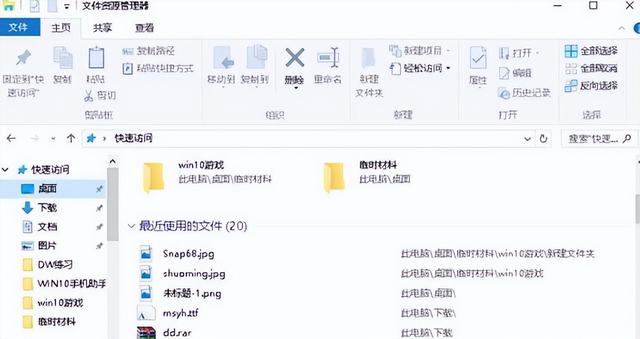电脑截图软件评测(电脑截屏工具功能实在太强大)
软件特点:捕捉屏幕截图,包括全屏,窗口,显示器,区域,滚动,文本捕捉OCR,屏幕录制GIF、视频等。定制后捕获任务,如注释,添加效果,水印,上传,打印等操作。
适用平台:Windows
软件名称:ShareX

童鞋们在日常生活中
电脑截屏也会经常的用到...
一般wx qq都会
自带截图的功能
但和TA对比一下...
完全Weak burst

具体请看下面介绍
ShareX截图软件

- 全屏
- 窗口
- 显示器
- 矩形区域
- 矩形区域(不变暗)
- 矩形区域(ShareX窗口透明)
- 最后一个区域
- 屏幕录制(FFmpeg)
- 屏幕录制(GIF)
- 滚动捕捉
- 文本识别(OCR)
- 自动捕获
- 显示指针
- 截图倒计时:0秒

显示快速任务菜单
- 显示“捕获后”窗口
- 添加图片特效/水印
- 打开图像编辑器
- 图像复制到剪贴板
- 打印图像
- 保存图像文件
- 保存图像文件为
- 保存缩略图文件为
- 执行操作
- 将文件复制到剪贴板
- 复制文件路径到剪贴板
- 在资源管理器中显示文件
- 扫描二维码
- 文本识别(OCR)
- 显示“上传前”窗口
- 上传图片
- 删除本地文件

- 长方形
- 椭圆
- 徒手
- 注释工具
- 长方形
- 椭圆
- 徒手
- 线
- 箭
- 案文(大纲)
- 案文(背景)
- 语音气球
- 步进
- 图像(档案)
- 图像(屏幕)
- 光标
- 模糊
- 像素
- 重点
- 作物图像

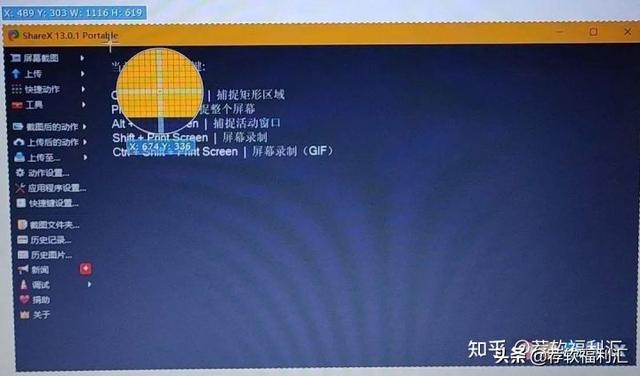
上传方法
- 上传文件
- 上传文件夹
- 从剪贴板上传
- 上传文本
- 从URL上传
- 拖放上传
- URL短链
- 从Windowsshell上下文菜单上载
- 从Windows发送到菜单的上载
- 表夹

显示“上传后”窗口
- 缩短URL
- 共享URL
- URL复制到剪贴板
- 打开网址
- 显示二维码窗口

拾色器
- 屏幕拾色器
- 图像编辑器
- 图像效果
- 哈希值(Hash)检查
- 修改DNS
- 二维码
- 尺子
- 索引文件夹
- 图像合并
- 生成图像略缩图
- 视频略缩图
- 发推文
- 显示器测试

*以上部分内容引用于ShareX官网。
,免责声明:本文仅代表文章作者的个人观点,与本站无关。其原创性、真实性以及文中陈述文字和内容未经本站证实,对本文以及其中全部或者部分内容文字的真实性、完整性和原创性本站不作任何保证或承诺,请读者仅作参考,并自行核实相关内容。文章投诉邮箱:anhduc.ph@yahoo.com